„TP-Link TL-WR720N-A“ puikus pasirinkimas kuriant belaidį tinklą

- 3365
- 421
- Eugene Fadel
„TP-Link TL-WR720N“ maršrutizatorius yra patogus ir saugus įrenginys, kuris padės organizuoti prieigą prie interneto su visais įrenginiais su „Wi-Fi“ moduliu. Šiuo metu tai galima vadinti vienu iš labiausiai prieinamų maršrutizatorių, kurį siūlo „TP-Link“. Jis turi įdomų dizainą. Dėklas pagamintas iš aukštos kokybės plastiko. Dėl kompaktiško dydžio jūs nejausite jokių problemų dėl jo vietos. Nepaisant gana kompaktiškų matmenų, maršrutizatorius turi visas reikalingas funkcijas, o jo konfigūracija nesukels jokių problemų.

Naudotojai neturi sunkumų dėl nustatymų
Įrenginio parametrai
„TP-Link TL-WR720N. Maršrutizatorius turi šias technines charakteristikas:
- Galimybė perduoti duomenų paketus naudojant „Wi-Fi“. Greitis gali siekti iki 150 Mbps;
- 2 LAN uostai;
- Maršrutizatorius gali transliuoti iki 4 belaidžių tinklų. Visi jie gali turėti skirtingus pavadinimus ir slaptažodžius;
- Įvairūs slaptažodžių šifravimo metodai (WEP, WPA)
- Darbas su IEEE 802 standartu.1x;
- Autentifikavimas naudojant bendrą raktą.
Tai nėra visi pranašumai, kurie tarp kitų įrenginių skiria „TP-Link TL-WR720N Wi-Fi Roter“. Dėl to, kad prietaise yra vidinė antena, jis gali būti dedamas tiek ant žemos lentynos, tiek už kabineto ant sienos. Maršrutizatorių galima dėti tiek vertikaliai, tiek horizontalioje padėtyje.

Mes siuvame įrenginį
Jei perkate maršrutizatorių, greičiausiai jis nebus įdiegtas į jį „šviežiausia“ programinė įranga. Mes rekomenduojame jį atnaujinti. Norint atlikti šį procesą, nereikia jokių papildomų nustatymų. Tai būtina stabiliam ir saugiam darbui. Norėdami pradėti atnaujinimo procesą, turite pereiti į įrenginio žiniatinklio sąsają. Norėdami tai padaryti, turite prijungti maršrutizatorių prie kompiuterio adapterio naudodami pataisų laidą. Be to, bet kurioje kompiuteryje esančioje naršyklėje būtina surinkti įrenginio 192 IP adreso komandinę eilutę.168.0.1. Atidarytame naujame lange rašykite administratorių abiejuose laukuose (prisijungimas ir slaptažodis). Eilėje „Sukurtos programinės įrangos versija“ galite sužinoti, kuri versija programinė įranga yra įdiegta maršrutizatoriuje. Apsilankę oficialioje įmonės „TP-Link“ svetainėje, turite atsisiųsti naujausią versiją pagal. Atsisiuntę archyvą, jis turi būti išpakuotas. Po to eikite į skirtuką „Sistemos įrankiai“, kuriame mus domina „sukurtos programinės įrangos atnaujinimas“. Spustelėkite „Peržiūrėti“. Atidarytame lange pasirinkite programinės aparatinės įrangos failą. Po to spustelėkite „Gerai“. Atminkite, kad atnaujinimo metu griežtai draudžiama išjungti ir patį maršrutizatorių, ir kompiuterį. Atnaujinus programinę-aparatinę įrangą, „Wi-Fi-Marchrutizer“ automatiškai paleiskite iš naujo iš naujo.
Mes sukūrėme internetą
„TP-Link TL-WR720N Wi-Fi Roter“ yra labai lengva sukonfigūruoti. Norėdami pradėti, prijunkite interneto laidą prie maršrutizatoriaus WAN prievado („Blue Connector“). Eikite į įrenginio sąsają ir pasirinkite „Tinklas“ - „WAN“. Tada nurodykite ryšio tipą ir, jei reikia, vis tiek prisijungkite ir slaptažodį (tai priklauso nuo ryšio tipo). Spustelėkite „Išsaugoti“ ir paleiskite maršrutizatorių iš naujo.
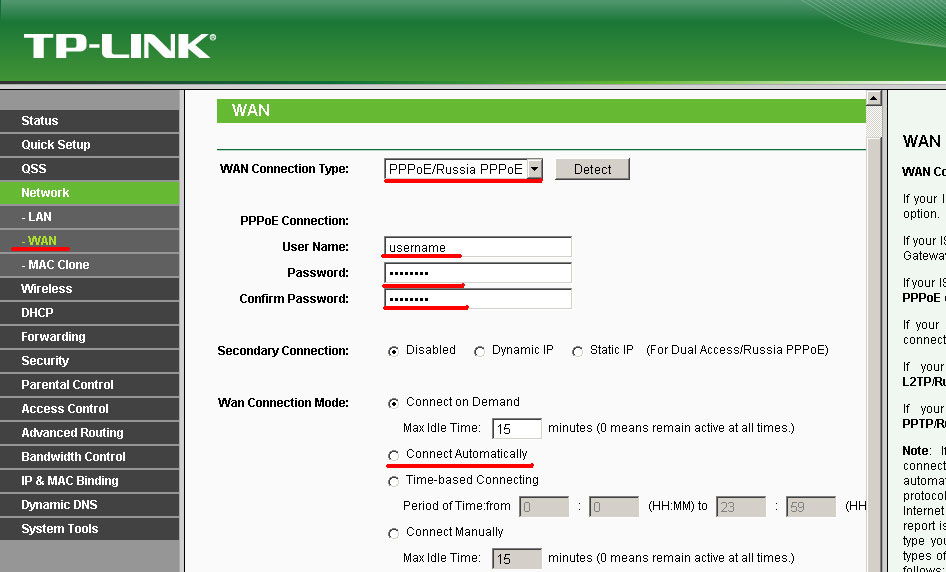
Kad „Wi-Fi“ nustatymas nesukeltų jokių problemų, tiksliai laikykitės mūsų patarimų. Eikite į „Wireless Main“ skirtuką - „Belaidžio režimo nustatymas“. Jei reikia, čia galite prijungti papildomus belaidžius tinklus. Naudodami vieną ryšį, tiesiog pakeiskite tinklo pavadinimą į tinkamiausią. Išsaugokite pakeitimus ir paleiskite įrenginį iš naujo.
Norėdami naudoti belaidį tinklą saugesnį, rekomenduojame disponuoti šifravimu WPA2-PSK. Galite įdiegti jį meniu „Belaidis režimas“ - „Belaidžio režimo apsauga“. Nurodykite tinklo prieigos slaptažodį PSK slaptažodžio eilutėje. Norėdami jį sukurti, naudokite raides, skaičius, taip pat įvairius simbolius. Sudėtingas slaptažodis laikomas tuo, kurį sudaro bent 8 ženklai.
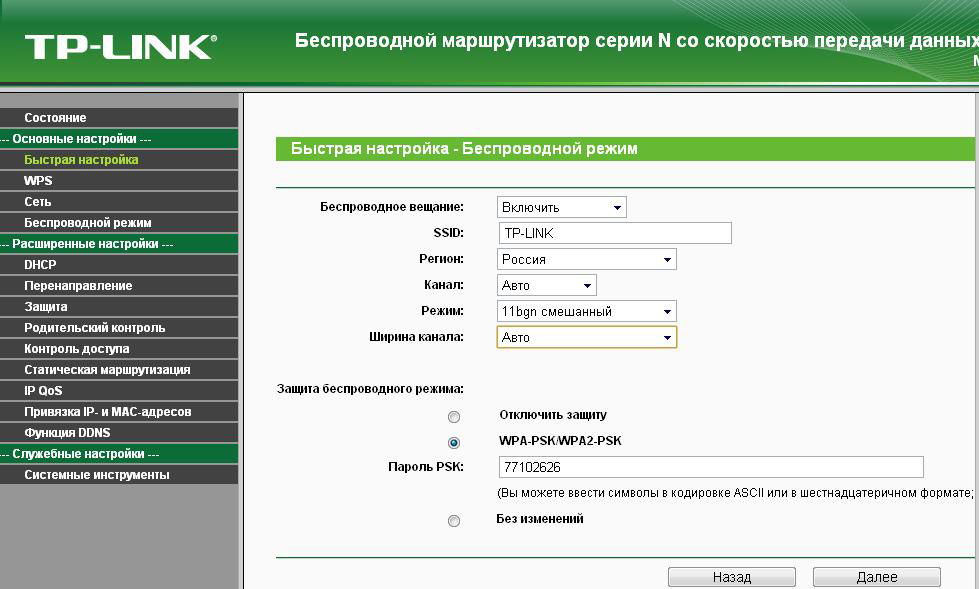
Kaip matote, nėra sunku sukonfigūruoti maršrutizatorių. Jei įėjimo slaptažodis į žiniatinklio sąsają skiriasi nuo aukščiau pateikto. Norėdami tai padaryti, spustelėkite mygtuką „RESET“ ir palaikykite bent 5–7 sekundes. Mygtuką galite rasti ant „TP-Link TL-WR720N“ maršrutizatoriaus galinės sienos. Kai programinė įranga bus iš naujo nustatyta gamyklos nustatymams, jai reikės iš naujo nustatyti aukštyn.
- « Monitoriaus personalo atnaujinimo dažnis
- Mes prijungiame internetą nešiojamajame kompiuteryje visi įmanomi metodai »

